Советы по фотошоп
Капли дождя
8. Добавьте к документу текстовый слой.
Включите инструмент "Текст" (T).
Щелкнув мышью на кнопке "Палитры" в панели параметров, откройте палитру "Символ".
Выберите шрифт в палитре "Символ". Установите черный цвет. Затем щелкните на закладке "Абзац" и
на кнопке "Выравнивание текста по центру" в левой верхней части палитры.
Щелкните мышью в центре документа и введите текст "Rain Drops". Для перемещения текста сдвиньте
курсор за область текста, чтобы он превратился в значок перемещения, щелкните и перетащите текст.
Для утверждения текста щелкните на галочке в правой верхней части панели параметров или нажмите
клавишу Enter (Mac) или Control-Enter (Windows). Таким образом будет создан текстовый слой Rain Drops.
9. Добавьте новый белый слой под текстовым слоем и объедините его с текстовым
слоем.
Сделав активным текстовый слой, создайте новый слой: удерживая нажатой клавишу Command (Mac) или
Control (Windows), щелкните мышью на значке "Новый слой" в нижней части палитры "Слои". Это создаст
Слой 2.
Залейте Слой 2 белым цветом. Для этого загрузите цвета по умолчанию, нажав клавишу (D). Затем
произведите заливку цветом фона при помощи команды "Редактирование > Заливка > Фоновый цвет" или
нажав клавиши Command-Delete (Mac) или Control-Backspace (Windows).
Щелкните мышью на слое Rain Drops, чтобы активировать его.
Вызовите команду "Слой > Объединить с предыдущим" или нажмите Command-E (Mac) или Control-E
(Windows). Это приведет к удалению слоя Rain Drops при его объединении со Слоем 2.
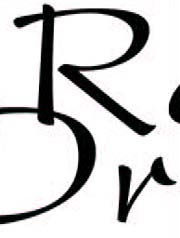
10. Огрубите кромки объединенного слоя при помощи фильтра.
При активном Слое 2 вызовите команду "Фильтр > Оформление > Кристаллизация".
Установите размер ячейки 10 и щелкните на кнопке "OK".
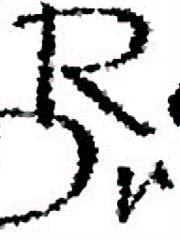
11. Размойте огрубленный текст/изображение.
При активном Слое 2 вызовите команду "Фильтр > Размытие > Размытие по Гауссу".
В диалоговом окне установите радиус 5,0 пикселов и щелкните на кнопке "OK".

12. Увеличьте контрастность размытого текста/изображения.
При активном Слое 2 вызовите команду "Изображение > Коррекция > Уровни". В диалоговом окне
"Уровни" установите входные уровни 160, 1.00, 190 и щелкните на кнопке "OK".
13. Загрузите выделенную область текста/изображения и удалите белые участки.
Для загрузки выделенной области Слоя 2 нажмите клавиши Command-Option-~ (Mac) или Control-Alt-~
(Windows). Можно также щелкнуть мышью на закладке "Каналы", а затем - на значке "Загрузить канал как
выделенную область" в нижней части палитры.
Выделенная область загружается вместе с выбранными белыми участками. Для удаления этих белых
участков вокруг черного текста нажмите клавишу Delete (Mac) или Backspace (Windows). Отмените
выделение командой "Выделение > Отменить выделение".

14. Применение сохраненного стиля слоя к слою черного текста.
При активном Слое 2 примените команду "Окно > Показать стили", чтобы вызвать палитру "Стили".
Найдите сохраненный стиль Rain Drops в конце списка миниатюр и щелкните на нем мышью, чтобы
применить этот стиль к Слою 2.
Начало
|
 |
Советы Фотошоп
Скачать для Фотошоп

|



